wireshark中文怎么使用-wireshark中文使用教程

Wireshark是一款强大的网络抓包和分析工具,可以帮助用户捕获和分析网络数据包。以下是Wireshark的中文使用教程,旨在帮助用户快速上手并掌握其基本功能。
### 第一步:下载与安装
1. **下载Wireshark**:
- 访问Wireshark的官方网站(https://www.wireshark.org/)。
- 根据你的操作系统(Windows、macOS或Linux)选择相应的版本进行下载。
2. **安装Wireshark**:
- 下载完成后,运行安装程序。
- 按照提示进行安装,直到安装完成。
### 第二步:启动Wireshark
- 安装完成后,打开Wireshark应用程序。你会看到一个主界面,上面列出了可用的网络接口。
### 第三步:开始抓包
1. **选择网络接口**:
- 在主界面中,选择你想要抓包的网络接口。例如,`Wi-Fi`或`Ethernet`。
2. **开始抓包**:
- 点击`开始`按钮,Wireshark将开始捕获网络数据包。
### 第四步:查看和分析数据包
1. **查看数据包列表**:
- 在抓包过程中,Wireshark会在主窗口中显示捕获到的数据包列表。每个数据包都包含编号、时间戳、源地址、目标地址、协议、长度等信息。
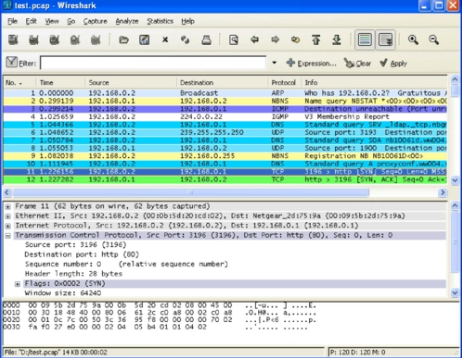
2. **详细分析数据包**:
- 双击某个数据包,或者选中某个数据包后点击`显示详细信息`按钮,Wireshark会显示该数据包的详细信息,包括各个层次的协议内容。
### 第五步:使用过滤器
1. **抓包过滤器**:
- 在抓包之前,你可以设置抓包过滤器,以过滤掉不需要的数据包。点击`捕获`菜单,然后选择`捕获过滤器`,输入过滤条件,例如`ip.addr == 192.168.1.5`来只捕获特定IP地址的数据包。
2. **显示过滤器**:
- 在抓包之后,你可以使用显示过滤器来过滤显示的数据包。点击`分析`菜单,然后选择`显示过滤器`,输入过滤条件,例如`http`来只显示HTTP协议的数据包。
### 第六步:保存和导出数据包
1. **保存数据包**:
- 点击`文件`菜单,然后选择`保存`,将捕获到的数据包保存为`.pcap`文件。
2. **导出数据包**:
- 点击`文件`菜单,然后选择`导出`,可以选择将数据包导出为其他格式,例如CSV或XML。
### 高级功能
1. **流追踪和流重组**:
- Wireshark可以追踪和重组网络流,帮助你分析复杂的网络通信。
2. **流量分析插件**:
- Wireshark支持多种流量分析插件,可以提供更深入的网络性能和问题分析。
### 实际案例分析
1. **解决网络问题**:
- 通过实际案例分析,你可以学习如何利用Wireshark解决实际的网络问题和安全隐患。
### 总结
通过本教程,你已经掌握了Wireshark的基本使用方法和一些高级功能。Wireshark是一个强大的工具,可以帮助你深入分析网络通信,解决网络问题,提高网络性能。希望本教程对你有所帮助。
大米软件园版权声明:以上内容均为本站原创,未经允许不得转载!










